Společnost Microsoft vám umožňuje přidat záhlaví dokumentu. Tyto nadpisy nejsou jen speciálně formátovaným textem, tj. Vaše záhlaví není záhlaví, protože má větší velikost písma a má jinou barvu. Nadpisy v MS Word jsou prvkem dokumentu, který se používá k vytváření obsahu a mapování hierarchie celého dokumentu. Nadpisy na nízké úrovni podléhají nadpisům na vysoké úrovni a usnadňují vytváření oddílů v dokumentu. Pokud po vytvoření velkého dokumentu zjistíte, že je třeba změnit několik úrovní nadpisů, budete potřebovat způsob, jak to udělat rychle.
Abychom byli spravedliví, můžete si vždy vybrat nadpisv dokumentu a vyberte správnou úroveň nadpisu z panelu nástrojů stylů nadpisu. Nic neříká, že to nefunguje. Funguje to bezchybně, ale zabere to více času. Chytřejší věc je použít navigační panel.
V MS Word klikněte na část v dolní částito vám ukáže, na které stránce se nacházíte. Bude číst něco jako Strana x z x. Tím se aktivuje navigační lišta vlevo. Zde přejděte na kartu Nadpisy. Tím bude uveden každý nadpis v dokumentu. Klikněte a tažením a přetažením nadpisu z jedné sekce do druhé jej snadno přesuňte. Obsah pod nadpisy se bude pohybovat spolu s nimi, tabulkami, obrázky a textem.

Nyní, když máte nadpis umístěn tam, kde ho chcete, můžete na navigační liště změnit více úrovní nadpisu.
Klepněte pravým tlačítkem myši na záhlaví, které chcete změnitúroveň pro. Kontextové menu bude mít dvě možnosti nazvané „Propagovat“ a „Demotovat“. Možnost Povýšit zvýší úroveň nadpisu vybraného záhlaví o jeden. Pokud například propagujete nadpis, který je nadpisem 2, stane se nadpisem 1.
Podobně možnost Demote sníží úroveň nadpisu vybraného záhlaví o jeden. Pokud například snížíte nadpis, který je nadpisem 2, stane se nadpisem 3.
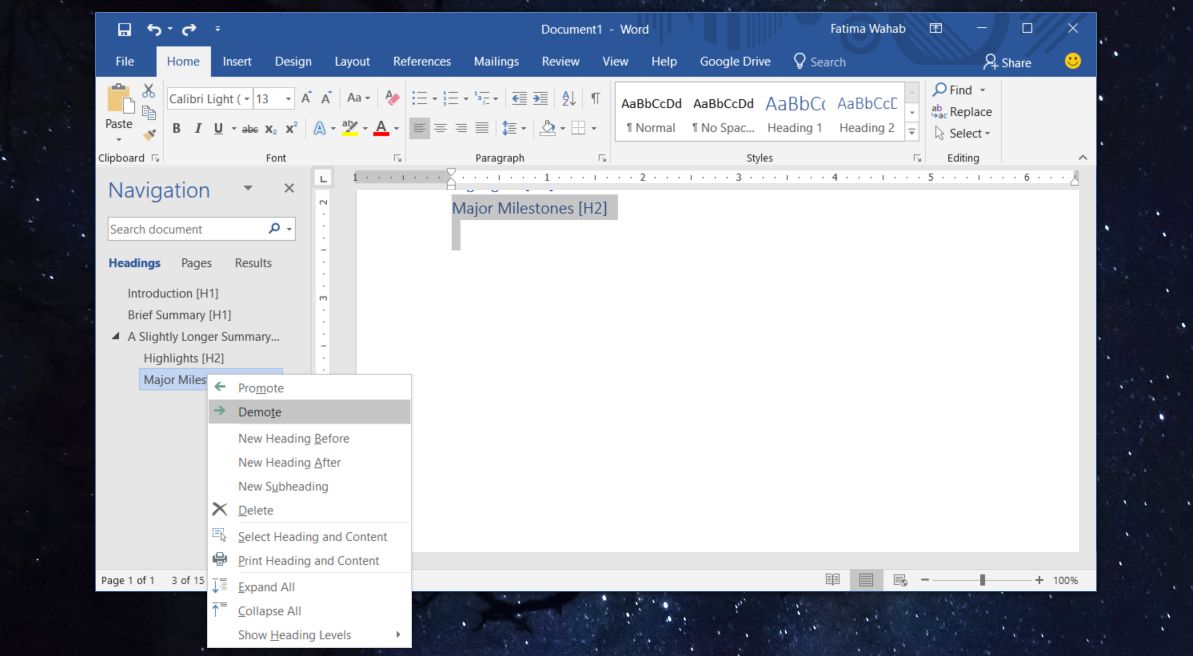
Jakmile změníte úrovně nadpisů, budete muset aktualizovat obsah. Navigační lišta se aktualizuje automaticky.
Bohužel nemůžete vybrat vícenadpisy a propagovat nebo snižovat je všechny najednou. To by úkol výjimečně usnadnilo, ale z důvodů známých pouze společnosti Microsoft to není možnost. Možná, že příští verze MS Office, bude MS Office 2019 podporovat, i když budete moci používat, pouze pokud jste na počítači se systémem Windows 10.













Komentáře